¿Alguna vez has escuchado la palabra ecuación? Tal vez para aquellos de ustedes que a menudo luchan con Microsoft Word, deben estar familiarizados con la palabra. Especialmente para aquellos de ustedes que a menudo crean fórmulas para problemas matemáticos o para materiales de lecciones.
Ecuación es un botón o botón que tiene una función para dar y establecer entradas de fórmula muy fácilmente. Por lo general, las personas que usan este botón a menudo son personas que están en el campo de los cálculos, como matemáticas, química, ingeniería, física, etc., que siempre tienen problemas con las fórmulas.
La ecuación hace que sea muy fácil para las personas que a menudo usan fórmulas en Word. Por lo tanto, no es necesario escribirlo manualmente, al usar ecuaciones puede escribir fórmulas automáticamente.
Cómo habilitar la ecuación en Word
A veces el botón de ecuación en word no aparece o no está activo. Sin embargo, también los hay que se activan automáticamente sin necesidad de volver a configurarlos. Si su botón de ecuación no existe o no aparece, tal vez deba seguir los pasos a continuación para activarlo. Estos son los pasos sobre cómo habilitar ecuaciones en Word.
1. Primero, haga clic en icono de triángulo hacia abajo en acceso rápido que está en la parte superior. Como en la imagen de abajo.
![]()
2. Luego, haga clic en “Más Comandos”. Como en la imagen de abajo.
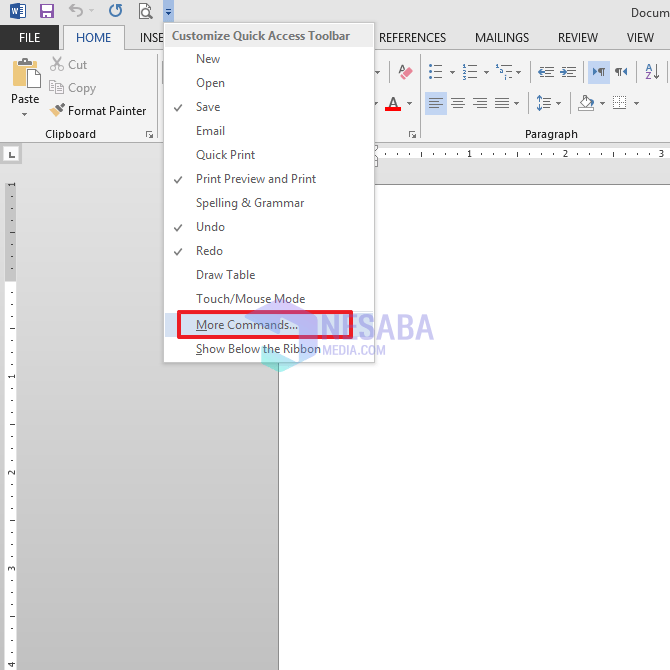
3. Luego, elija Acceso rapido a la barra de herramientas que está a la izquierda en el panel. Como en la imagen de abajo.
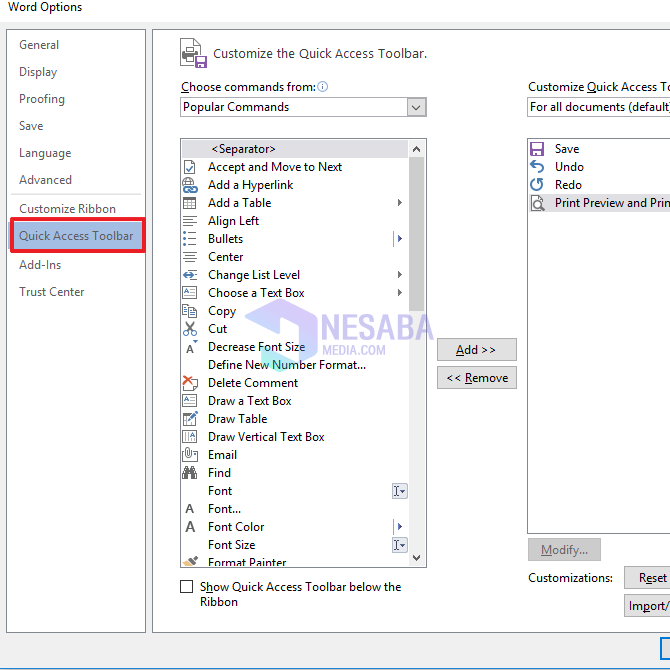
4. Luego, haga clic en icono de triangulo en los comandos populares, luego seleccione Todos los Comandos. Como en la imagen de abajo.
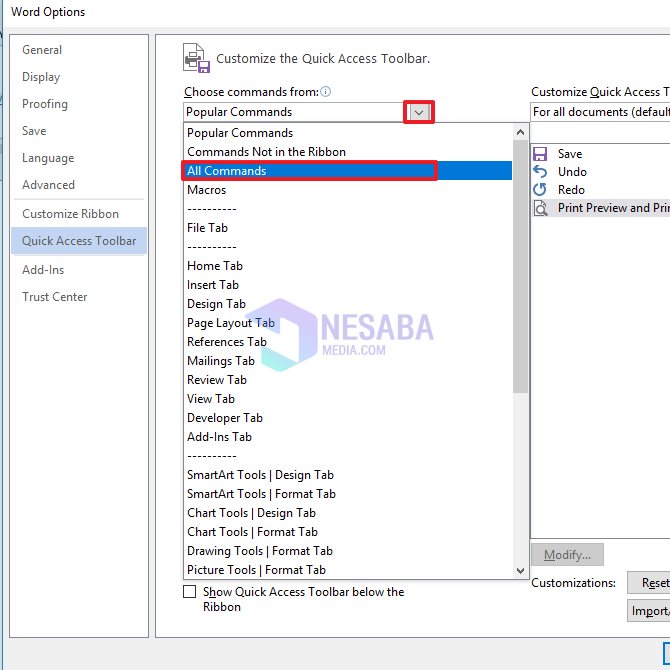
5. Luego, desplácese hacia abajo y seleccione Opciones de ecuación y haga clic Agregar para agregarlo Como en la imagen de abajo.
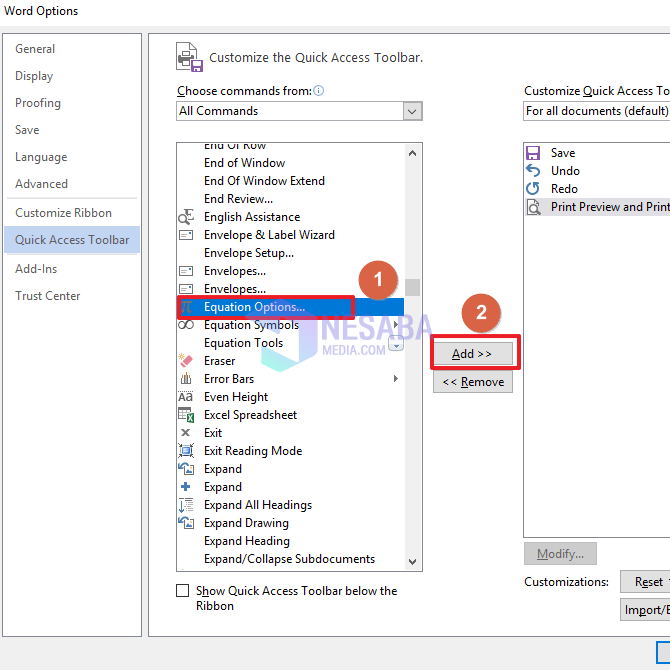
6. Luego, las Opciones de ecuación aparecerán en el lado derecho del panel, luego haga clic en OK. Como en la imagen de abajo.
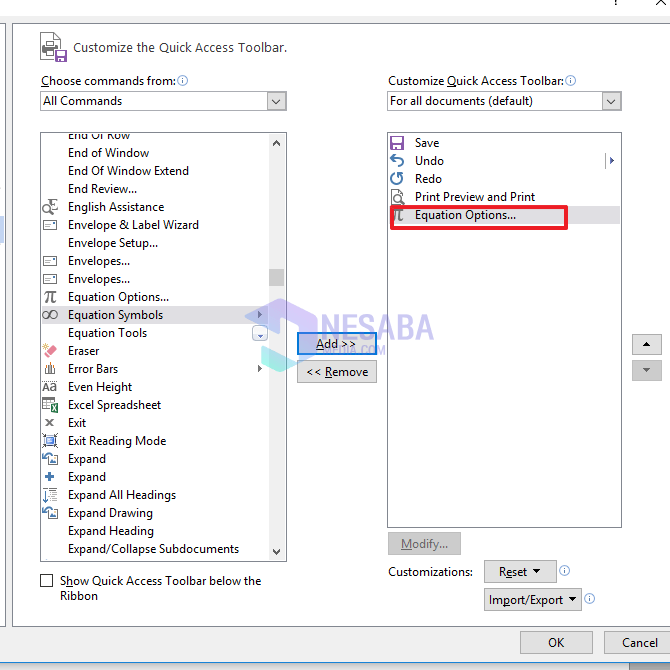
7. Entonces, Icono de ecuación aparecerá en Acceso rápido arriba. Como en la imagen de abajo.

8. Listo. Si usa Word 2013, el color del icono de la ecuación es gris. No hay necesidad de preocuparse.
Para versiones de Word donde el botón de ecuación no funciona
Sin embargo, a veces hay otras versiones de Word en las que el botón de ecuación no funciona. Si no funciona, no tenga miedo, siga los pasos a continuación.
1. Haga clic en “Guardar como” para guardar su documento. Como en la imagen de abajo.
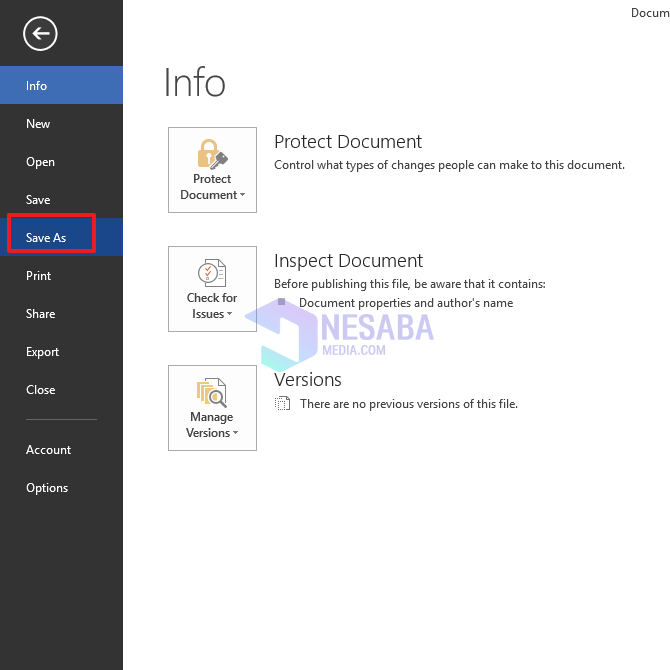
2. Luego, seleccione Guardar como tipo “documentos de palabra”, luego haga clic “Ahorrar”. Como en la imagen de abajo.
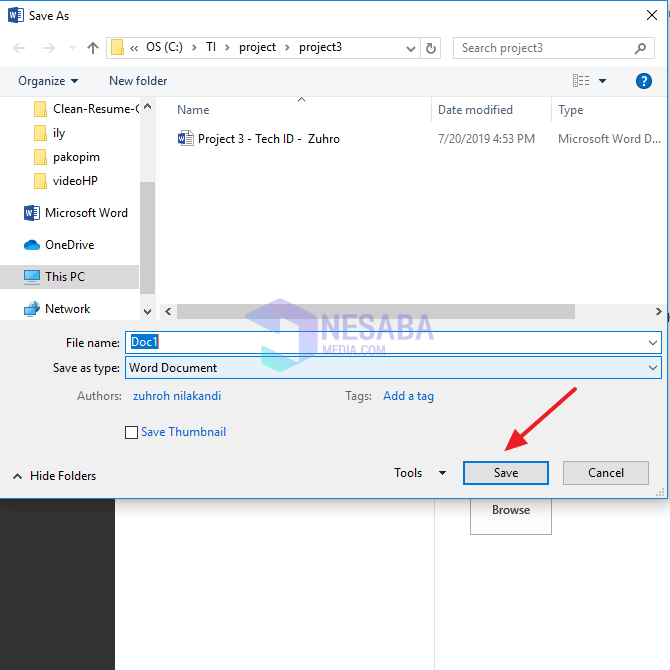
3. Luego, aparecerá un cuadro de advertencia, haga clic en OK sólo.
4. Listo. Tu Ecuación ya se puede usar
Además de agregar Ecuación al acceso rápido, también puede usar ecuaciones a través del menú de inserción. Porque básicamente Ecuación ya está en el menú de inserción. El método anterior es solo una forma de agregar ecuaciones al acceso rápido para que el acceso sea rápido. Aquí se explica cómo usar la ecuación a través del menú de inserción, a saber:
1. Haga clic en el menú insertar que está en la parte superior. Como en la imagen de abajo.
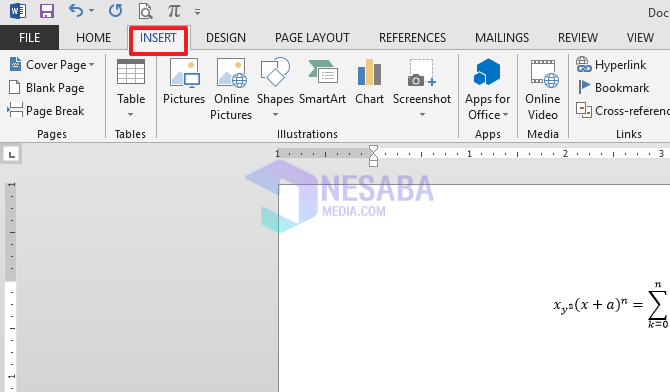
2. Luego, preste atención a la sección extremo derecho, luego verás el botón Ecuación allí. Por favor, haga clic para usarlo.
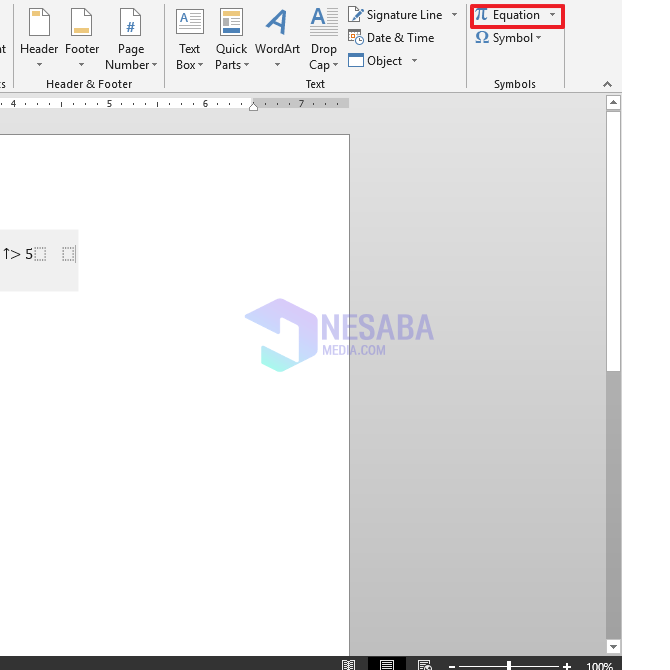
3. Listo.
Sin embargo, resulta que también los hay cuyos botones de ecuación están grises o no se pueden usar. Si es así, siga los pasos a continuación.
1. Haga clic en Menú Archivo que está en su esquina izquierda. Como en la imagen de abajo.

2. Luego, en el Información Por favor haz click “Convertir”.
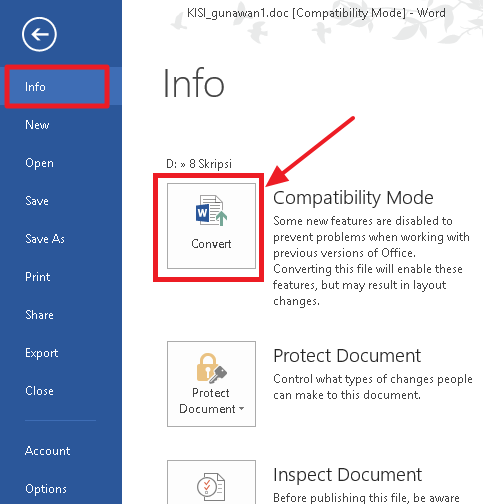
3. Luego, aparecerá una ventana emergente de confirmación. Por favor haz click “OK”.
4. Listo. Ahora su botón de ecuación está activo o azul.
Así que este tutorial trata sobre cómo activar ecuaciones en Word. Esperemos que este tutorial pueda ser útil. Gracias

